Configurar um relatório de mão de obra orçada em relação ao real para a ferramenta Planilhas de horas
- Última atualização
- Salvar como PDF
Nota
Para projetos que estejam usando as ferramentasObjetivo
Importar horas orçadas para configurar um relatório de mão de obra orçada em relação ao real que mostra uma comparação de mão de obra horas para horas orçadas para cada código de custo no projeto.
Fundo
Este recurso permite que os usuários carreguem horas de mão de obra orçadas de fora da ferramenta Orçamento. Eles podem visualizar a comparação de 'Horas do Quadro de Horários' com as horas de mão de obra orçadas em um Relatório de Orçamento de Mão de Obra para Real. O valor principal deste relatório é ver a porcentagem de horas usadas para cada código de custo e inclui valores calculados como horas restantes e horas de trabalho até o momento.
Coisas a considerar
- Permissões de usuário necessárias:
- Para obter acesso à ferramenta Administrador do projeto, "Administrador" na ferramenta Administrador do projeto.
E - Para realizar a importação detalhada abaixo na ferramenta Administrador do projeto, "Administrador" na ferramenta Diretório do projeto.
- Para obter acesso à ferramenta Administrador do projeto, "Administrador" na ferramenta Administrador do projeto.
- Tipo de arquivo de importação compatível:
- XLSX
- XLSX
- Informações adicionais:
- Você NÃO precisa ter a ferramenta Orçamento habilitada para criar ou visualizar o relatório mão de obra orçada em relação ao real.
- A seção "Orçamento baseado em quantidade unitária" na ferramenta Administrador do projeto está disponível apenas para quem tiver a ferramenta Planilhas de horas habilitada.
- Recomenda-se que você importe apenas suas horas orçadas uma vez. No entanto, se você optar por importar uma versão mais recente das Horas orçadas, qualquer novo item será adicionado ao relatório e as alterações nas Horas orçadas "originais" serão substituídas pela versão mais recente.
- Se a ferramenta Orçamento estiver habilitada em seu projeto:
- A importação de um código de custo e um tipo de custo que ainda não exista no orçamento criará um novo Item de linha do orçamento (BLI).
Pré-requisitos
- Se a ferramenta Orçamento do projeto estiver habilitada, você deverá Consulte Desbloquear um orçamento.
Vídeo
|
|
Passos
- Acesse a ferramenta Administrador do projeto.
- Em 'Configurações do projeto' na barra lateral, clique em Orçamento baseado em quantidade unitária.

- Em 'Importar documento Excel do orçamento', clique em Baixar modelo.
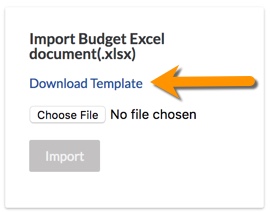
O sistema baixa uma cópia do nome do projeto-import-unit-quantity-based-budget.xlsx arquivo para o local de download do seu navegador da web.
Importante! Você deve sempre adicionar as horas orçadas do seu projeto no arquivo XLSX do modelo fornecido. Por motivos de compatibilidade, é altamente recomendável que você use apenas o modelo fornecido (projeto-nome-importar-unidade-quantidade-baseadaem orçamento.xlsx) para importar seus dados de horas orçadas para o relatório mãode obra orçada em relação ao real. - Antes de atualizar o arquivo XLSX, esteja ciente do seguinte:
Importante!- NÃO renomeie nenhum título de coluna no XLSX.
- NÃO adicione, remova ou altere a ordem das colunas no XLSX.
- Você NÃO precisa excluir nenhuma linha de dados nãoutilizado. O Procore não importará dados nem criará itens para nenhuma linha onde o campo Horas de Trabalho estiver em branco.
- No arquivo XLSX, confirme que você está na primeira guia, Tempo orçado

- Selecione o tipo de custo no menu suspenso na coluna Tipo de Custo (Coluna D).

- Insira o número de horas orçadas estimadas para cada código de custo na coluna Horas de mão de obra (Coluna E).

- Salve suas alterações no arquivo XLSX.
Importante! Sempre salve o arquivo no formato .xlsx formato de arquivo. - Retorne à seção Orçamento baseado em quantidade unitária da ferramenta Administrador do projeto.
- Na área "Importar documentos do Excel de orçamento", clique em Escolher arquivo.
- Na janela que aparece, selecione seu arquivo XLSX. Em seguida, clique em Abrir.
- Quando o nome do arquivo aparecer próximo ao botão “Escolher arquivo”, clique em Importar.
Obs.: Caso seu projeto esteja com a ferramenta Orçamento habilitada, o arquivo só será importado se o Orçamento estiver desbloqueado.

- Verifique a importação e verifique se todas as horas orçadas inseridas na coluna Horas de mão de obra foram importadas corretamente visualizando-as na página Orçamento baseado em quantidade unitária ou no Relatório Orçamento de mão de obra para real.

Próximos passos
Veja também

